如何让Win10每天夜间自动开启深色模式 win10怎么开启深色模式
作者:075玩 来源:互联网 2023-08-12 04:00:08
正如大家所知道的,当在夜间使用Windows 10时,我们可以开启系统的“夜间模式”,在这个模式下,Windows 10将呈现让眼睛感觉更加舒适的暖色调,以便尽可能地将对我们睡眠的影响降至最小。
除“夜间模式”之外,在“Windows设置”-“个性化”-“颜色”中,Windows 10还为我们提供了“深色模式”,在这个模式下,系统以及受支持的应用会以深色来呈现用户界面。在夜间应用深色模式,听起来应该是个不错的主意,如果深色模式能够和夜间模式搭配使用,那就更好了。
在夜间模式的设置项里,我们可以决定在每天的什么时候让Windows自动开启和关闭夜间模式,不过对于深色模式来说,Windows 10里并没有让它自动开启和关闭的设置项,今天的这期文章,我们来共同讨论如何让Windows 10在每天夜间自动同时开启夜间模式和深色模式,然后在日间同时关闭夜间模式和深色模式。
一、自动开启和关闭夜间模式
让Windows 10每天自动开启和关闭夜间模式的方法非常简单,我们只需打开Windows设置,依次点击“系统”-“显示”,接着点击“夜间模式设置”的链接。
- 如何让Win10每天夜间自动开启深色模式 win10怎么开启深色模式
- win10系统的电脑怎么查看支不支持5Gwifi连接 win10电脑怎么连5g wifi信号
- win10计算器怎么进行体积转换
- Win10系统怎么解决exe File打不开
- Win10预览版18358电脑管家程序不能启动怎么办
- Win10 19H1快速预览版18358.1怎么手动更新升级 win101709怎么升级1903
- Win10 19H1快速预览版18358开始推送(附更新、已知修复内容汇总) win101909更新20h2
- Windows10系统如何制作多媒体相册
- Win10系统电脑虚拟键盘过大如何处理 win10虚拟键盘调整大小
- Win10 19H1慢速预览版18351.8更新内容与已知汇总
- 本类推荐
- 本类排行
- 1如何让Win10每天夜间自动开启深色模式 win10怎么开启深色模式
- 2win10系统的电脑怎么查看支不支持5Gwifi连接 win10电脑怎么连5g wifi信号
- 3win10计算器怎么进行体积转换
- 4Win10系统怎么解决exe File打不开
- 5Win10预览版18358电脑管家程序不能启动怎么办
- 6Win10 19H1快速预览版18358.1怎么手动更新升级 win101709怎么升级1903
- 7Win10 19H1快速预览版18358开始推送(附更新、已知修复内容汇总) win101909更新20h2
- 8Windows10系统如何制作多媒体相册
- 9Win10系统电脑虚拟键盘过大如何处理 win10虚拟键盘调整大小
- 10Win10 19H1慢速预览版18351.8更新内容与已知汇总
- 热门软件
- 热门标签








 萌侠挂机(无限盲盒)巴兔iPhone/iPad版
萌侠挂机(无限盲盒)巴兔iPhone/iPad版 新塔防三国-全民塔防(福利版)巴兔安卓折扣版
新塔防三国-全民塔防(福利版)巴兔安卓折扣版 皓月屠龙(超速切割无限刀)巴兔iPhone/iPad版
皓月屠龙(超速切割无限刀)巴兔iPhone/iPad版 异次元主公(SR战姬全免)巴兔iPhone/iPad版
异次元主公(SR战姬全免)巴兔iPhone/iPad版 火柴人归来(送兔年天空套)巴兔安卓版
火柴人归来(送兔年天空套)巴兔安卓版 大战国(魂环打金大乱斗)巴兔安卓版
大战国(魂环打金大乱斗)巴兔安卓版 世界异化之后(感性大嫂在线刷充)巴兔安卓版
世界异化之后(感性大嫂在线刷充)巴兔安卓版 云上城之歌(勇者之城)巴兔安卓折扣版
云上城之歌(勇者之城)巴兔安卓折扣版 武动六界(专属定制高返版)巴兔安卓折扣版
武动六界(专属定制高返版)巴兔安卓折扣版 主公带我飞(打金送10万真充)巴兔安卓版
主公带我飞(打金送10万真充)巴兔安卓版 龙神之光(UR全免刷充)巴兔安卓版
龙神之光(UR全免刷充)巴兔安卓版 风起苍岚(GM狂飙星环赞助)巴兔安卓版
风起苍岚(GM狂飙星环赞助)巴兔安卓版 仙灵修真(GM刷充1元神装)巴兔安卓版
仙灵修真(GM刷充1元神装)巴兔安卓版 绝地枪王(内玩8888高返版)巴兔iPhone/iPad版
绝地枪王(内玩8888高返版)巴兔iPhone/iPad版 火柴人归来(送兔年天空套)巴兔iPhone/iPad版
火柴人归来(送兔年天空套)巴兔iPhone/iPad版 世界异化之后(感性大嫂在线刷充)巴兔iPhone/iPad版
世界异化之后(感性大嫂在线刷充)巴兔iPhone/iPad版 大战国(魂环打金大乱斗)巴兔iPhone/iPad版
大战国(魂环打金大乱斗)巴兔iPhone/iPad版 主公带我飞(打金送10万真充)巴兔iPhone/iPad版
主公带我飞(打金送10万真充)巴兔iPhone/iPad版

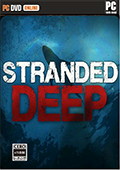

![罗格朗的遗产2号升级档+未加密补丁[CODEX]](http://img.99danji.com/uploadfile/2017/0903/20170903102357506.png)
![城堡故事v1.1.0d升级档+未加密补丁[CODEX]](/upload/20131120/20131120104311.jpg)
![全金属狂怒v1.0.2升级档+未加密补丁[PLAZA]](http://img.99danji.com/uploadfile/2017/1220/20171220115439666.png)

![格利纳高地8号升级档+未加密补丁[3DM] v1.0](http://img.99danji.com/uploadfile/2018/0210/20180210101850446.png)
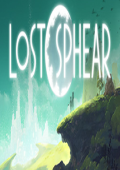
![天国:拯救10号升级档+DLC+未加密补丁[3DM] v1.0](http://img.99danji.com/uploadfile/2018/0301/20180301045453542.png)
![夜幕降临v1.1升级档+未加密补丁[CODEX] v1.0](http://img.99danji.com/uploadfile/2018/0108/20180108044139667.png)

![柴堆(Pyre)16号升级档+未加密补丁[3DM] v1.0](http://img.99danji.com/uploadfile/2016/0923/20160923103901601.jpg)
![汽车修理工模拟2018v1.5.9升级档+DLC+未加密[PLAZA] v1.0](http://img.99danji.com/uploadfile/2017/0805/20170805111858899.jpg)

![100%鲜橙汁v1.25升级档+未加密补丁[PLAZA] v1.0](http://img.99danji.com/uploadfile/2018/0726/20180726115139926.jpg)
![神奇小子:龙之陷阱21号升级档+未加密补丁[SKIDROW] v1.0](http://img.99danji.com/uploadfile/2017/0619/20170619052751685.jpg)




